【初心者向け】シェーダーとは何?「Shader Forge」の使用方法をご紹介
この記事を読むと、以下の3つのことがわかります。
1.プログラミングにおける「シェーダー」の役割
2.Shader Forgeの概要と入手方法
3.Shader Forgeの使用方法
オブジェクトに陰影をつける「シェーダー」は、3Dモデリングにおいて欠かせない技術です。しかし「シェーダーを学びたい!」と思っても、プログラミングに慣れていなければ挫折してしまう人も少なくありません。
そんな時には、ノンプログラミングでシェーダーを作成できる「Shader Forge」がおすすめです。無料で誰でも入手でき、様々なオブジェクトを表現できます。
この記事ではシェーダーを勉強したい方に向けて、人気ツールであるShader Forgeの概要や入手方法、使用方法をご紹介します。
そもそも「Shader」(シェーダー)とは?
Shader Forgeとは、直感的にシェーダーを作成できるUnity用ツールの1つです。(※1)そもそもシェーダーとは3Dオブジェクトをディスプレイ表示させるためのプログラムで、ディスプレイに表示されたときに陰影処理を行う役割があります。
光源に対して陰影をつける3Dオブジェクトは、3Dモデリングにおいて欠かせません。シェーダーがあることでオブジェクトに対してリアリティを与え、臨場感あふれるコンテンツが作り出せます。
オブジェクトの質感を的確に表現するには「色・陰影・タッチ」の3つ要素が必要で、シェーダーはこのすべてに関わります。
シェーダーの言語自体はC言語に近い部分が多く、もともとC言語を知っている人は理解が早いでしょう。しかしデザイナーやC言語スキルのないプログラマの人でも、ノンプログラミングで作成できる「Shader Forge」があれば高品質なシェーダーが作成できるのです。
Shader Forgeの基本情報と特徴について
Shader Forgeはかつて有料のツールであり、Unity Asse Storeで販売されていました。しかしその後無料になり、2022年8月現在ではGitHubという場所にて公開されています。誰でも入手可能となり、今でも人気を誇るツールです。(GitHubについて、詳しくは後述します。)
Shader Forgeはノードベースエディタの1つで、コードを書かずにシェーダーを作成できるツールです。ノードをつなぐだけで直感的に作成できるため、プログラミングに自信がないエンジニアやデザイナーに多く支持されています。
Shader Forgeのような3Dソフトでは処理内容を表示する四角いアイコン(=ノード)が並んでおり、処理を実行する順番で線でつなぎ操作します。このノードと複数のノードを結びつける「エッジ」と呼ばれる線を操作することで、ノンプログラミングによる開発業務が実現しているのです。
またShader Forgeは変更点が即グラフィックに反映されるためイタレーションがしやすく、トライアンドエラーを繰り返すプログラミング業務に向いています。(※1)
Shader Forgeの使用方法
Shader Forgeを試してみたい方に向けて、入手方法から使用方法までをご紹介していきます。Shader Forgeは誰でも簡単に入手できて使いやすい優秀なツールなので、仕事や趣味でプログラミングを行う人はぜひ試してみてください。
Shader Forgeの入手方法
Shader Forgeはすでにサポートが終了しており、「GitHub」にて無料で公開されています。
ダウンロードはこちらから:https://github.com/FreyaHolmer/ShaderForge
・GitHub(ギットハブ)とは
ソースコード管理サービスのことで、世界中のプログラマが作成したコードやデザインデータが公開されています。公開されているものは基本的に無料で利用でき、企業・個人問わず利用できます。
利用する前に、まずは以下から「Git」のインストールが必要です。
インストールはこちらから:https://gitforwindows.org/
※Windowsの場合、上記インストーラーをインストールするだけで利用できます。Macの場合は、ターミナルでコマンド「git –version」を打ってインストーラーを起動させる必要があります。
その後GitHubアカウントを作成しますが、この時に無料または有料を選択できます。
インストール~起動まで
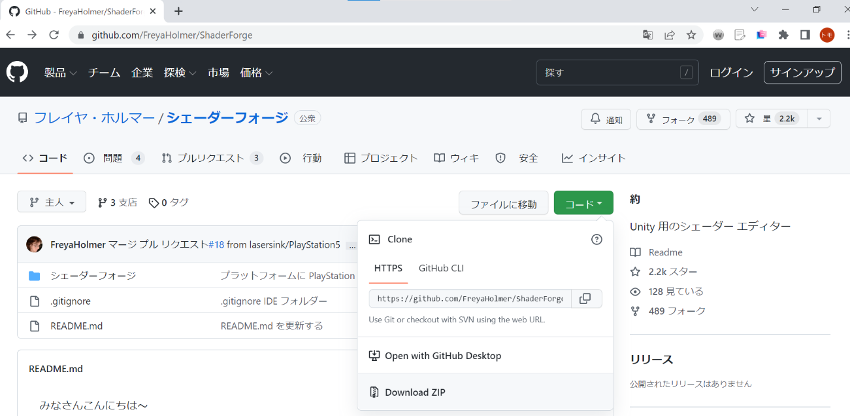
引用元:https://github.com/FreyaHolmer/ShaderForge
Shader ForgeはダウンロードしたファイルをUnity内に取り込み、Unityから起動します。
上の図はGitHubのダウンロード画面です。Shader ForgeのZIPフォルダをダウンロードしたら、ダブルクリックで解凍します。その後Unityを起動して、フォルダをUnity画面のプロジェクト内にある[Asset]にドラッグ&ドロップしましょう。
Unity内の[Assets]に無事追加されたら、その後はUnity-Windowsタブ内に[Shader Forge]という項目が表示されるため、そこから起動します。作業は[New Shader]を選択しましょう。
上記手順で、UnityからShader Forgeを起動できます。
Shader Forgeの画面説明
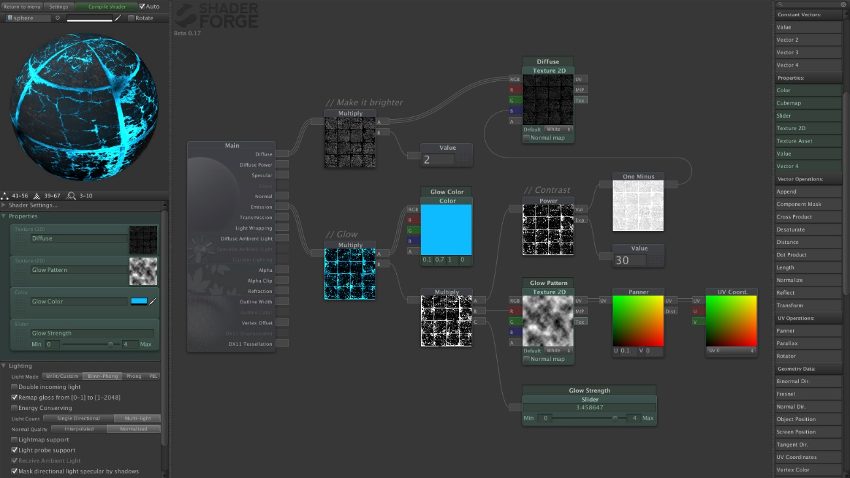
引用元:https://acegikmo.com/shaderforge/
上記の図がShader Forgeの作業領域です。ノードベースのため直感的なUIになっており、見やすくなっています。
右袖に並んでいる項目はノードのメニューで、様々な色の四角いアイコンが各ノードです。ノードのメニューが規定では表示されていないため、[setting]-[ Show node bowser panel]にチェックを入れて表示させましょう。
左上にある図形がリアルタイムプレビュー画像で、作成中のシェーダーを即時反映してくれます。さらに各シェーダーの詳細設定を行う場合は、プレビュー画像の下にあるメニューから操作していきます。
見やすくするために、不要なノードがあれば適宜削除していきましょう。
プロジェクトの新規作成
Shader Forgeの起動画面では複数のボタンが表示され、[New Sharder]と[Load Shader]の2つの大きなボタンが表示されます。新規プロジェクトを起動する場合は、左側の[New Sharder]をクリックします。
新規プロジェクトを立ち上げると、まずはどのようなシェーダーで作成するか尋ねる画面が表示されます。ライトの影響などを考慮して、適切なものを選んでください。(基本的なシェーダーを作成する場合は、「Lit(Basic)」がおすすめです。)
テクスチャの表示~色のミキシング
[Diffuse]ノードにカーソルを載せると、[Select]というボタンが表示されます。クリックするとテクスチャのメニューが表示されるので、適切なものを選択しましょう。(※2)
次に[Diffuse]ノード内にある[RGB]をドラッグするとラインが表示されるため、[Main]ノード内の[Diffuse]につなげます。[Main]メニューないの[Base Color]と[Normal]それぞれにテクスチャをつなげることで、色をミキシングが可能です。
操作を間違えた場合は、[alt]キーを押しながら右クリックメニューを表示させて削除できます。複数を削除したい場合は、ドラッグで一気に削除できます。
テクスチャを適用する
テクスチャを適用する時は、作業領域の何もないところで右クリックして[Properties]-[Texture 2D]を選択します。選択すると、[Texture 2D]ノードが追加され、ノードの上にカーソルを載せると[Select]ボタンが表示されるのでクリックして展開しましょう。(※4)
Shader Forge内に搭載されているテクスチャメニューが表示されるので、適切なものをクリックして選択します。次に[Texture 2D]ノードの[RGB]から、Mainノードの[Diffuse]へドラッグしてつなげましょう。
[Diffuse]には1つのエッジしか接続できず、Colorノードに接続されていたエッジは自動的に削除されますが異常ではありません。ここまでの操作が終わると、左上のプレビューにもテクスチャが自動で反映されます。
光沢の調整
作業領域の何もないところで右クリックして[Properties]-[Slider]ノードを追加し、Mainノードの[Specular]に接続します。ノードの下にスライダーがあり、動かすことで光沢を調整できます。変更後はリアルタイムでプレビューに表示されるので、仕上がりを確認しながら微調整していけばOKです。
Shader Forgeについて、特徴や入手方法、使用方法をご紹介しました。Shader Forgeは無料で手軽に入手できる点が魅力ですが、開発者によるサポートが終了しており公式の手順書などが手に入らない点がデメリットです。
動画やWeb上で様々な人が使い方やテクニックを公開しているので、今回の記事やそれらのコンテンツなどを活用して技術をモノにしていかなければなりません。
Shader Forgeを使いこなせるようになると、たとえば「空に流れる雲」や「炎のゆらぎ」などより多彩な表現が可能です。ぜひShader Forgeに触れ、様々なシェーダー技術を身につけていきましょう。
大手ゼネコンBIM活用事例と 建設業界のDXについてまとめた ホワイトペーパー配布中!
❶大手ゼネコンのBIM活用事例
❷BIMを活かすためのツール紹介
❸DXレポートについて
❹建設業界におけるDX

▼キャパの公式Twitter・FacebookではITに関する情報を随時更新しています!
参照サイト:
※1 https://www.slideshare.net/nyaakobayashi/unity11-shader-forge-101-shaderforge
※2 https://acegikmo.com/shaderforge/
※3 https://nakamura001.hatenablog.com/entry/20161114/1479130282
※4 https://styly.cc/ja/tips/shaderforge_beginner/












